这里,我使用的是Anaconda进行安装。
一、
访问pytorch官网:https://pytorch.org/get-started/locally
根据自己的开发环境选择相应的安装指令。

根据是否使用显卡,可将
pytorch
分为
CPU
版和
GPU
版。
CPU
版安装指令:
pip3 install torch torchvision torchaudiopip3 install torch torchvision torchaudio --extra-index-url https://download.pytorch.org/whl/cu113复制相应的安装指令。
PS1:上述步骤安装的是最新版的pytorch,若想根据自己的CUDA版本安装相应的pytorch,可点击官网中Previous PyTorch Version,查看之前各个版本的 pytorch,如图。

选择相应安装指令。
PS2:复制以上指令安装pytorch时,会自动安装对应版本的CUDA。
二、
打开Anaconda Prompt,输入以下指令
conda create -n pytorch python=3.9该指令意为创建环境 pytorch(环境名),并指定 python 版本,此例为 3.9。
再输入指令
conda activate pytorch意为激活(进入)pytorch 环境。
激活环境后,命令行左边括号中显示环境名称,如图所示。
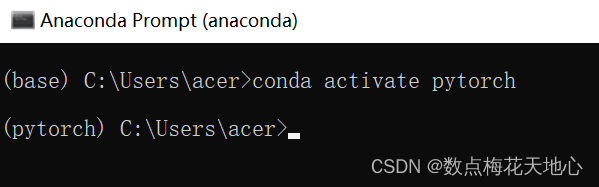
在pytorch环境下,输入之前复制的安装指令。

点击回车,耐心等待即可。
安装完成后,可通过
conda list 命令,查看当前环境下安装的包中是否存在
torch,
若存在,则安装成功。

三、在PyCharm中使用pytorch
打开
PyCharm
,进入设置界面,在python编译器一栏选择
Anaconda 中新建的虚拟环境
pytorch
下的
python
,如图所示。

我的Anaconda是安装在F盘的,子文件夹envs中是用户创建的各个虚拟环境,这里选择的是pytorch环境下的python。
点击OK即可。
四、测试
测试程序:
import torch
# 返回当前设备索引
print(torch.cuda.current_device())
# 返回GPU的数量
print(torch.cuda.device_count())
# 返回gpu名字,设备索引默认从0开始
print(torch.cuda.get_device_name(0))
# cuda是否可用
print(torch.cuda.is_available())
# cuda当前的版本
print(torch.version.cuda)
# 测试程序
a = torch.Tensor(5, 3)
a = a.cuda()
print(a)测试结果:

显示如图结果,则说明pytorch安装成功,且CUDA也能正常工作。






















 3万+
3万+











 被折叠的 条评论
为什么被折叠?
被折叠的 条评论
为什么被折叠?








